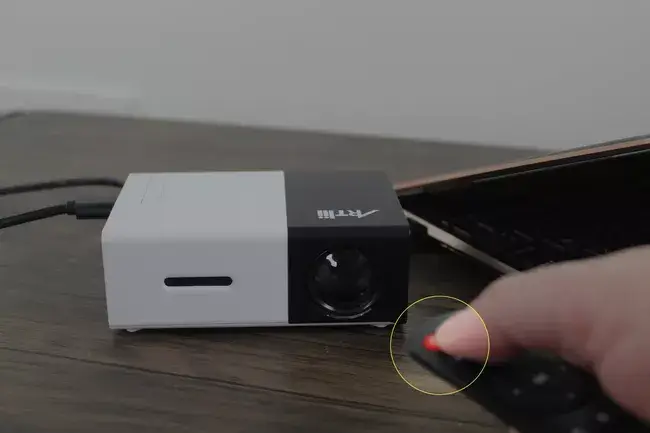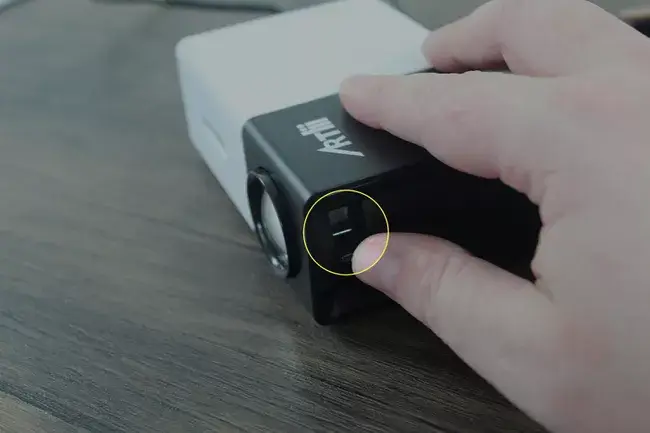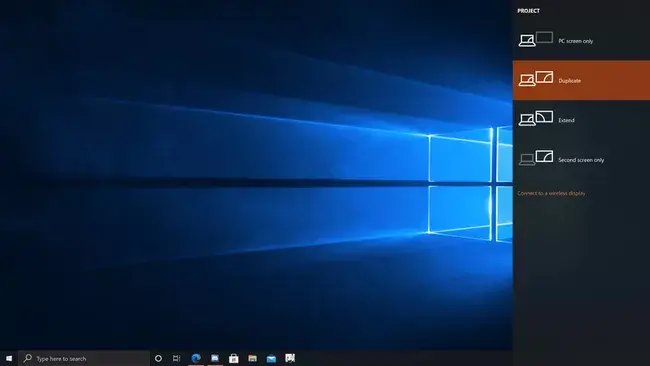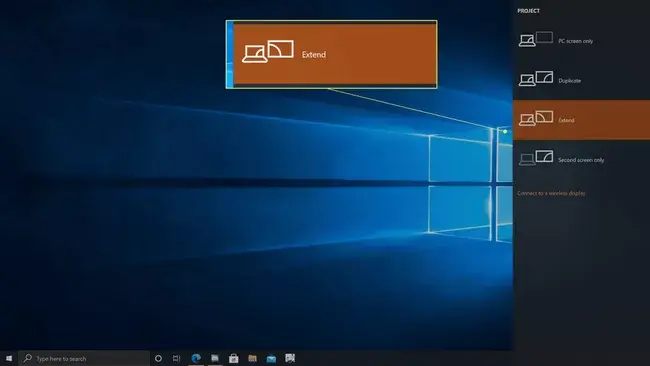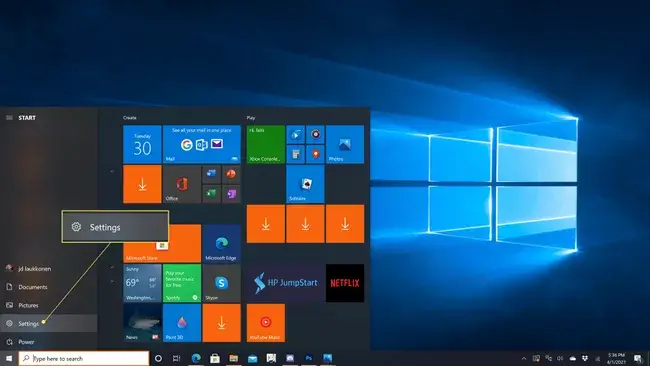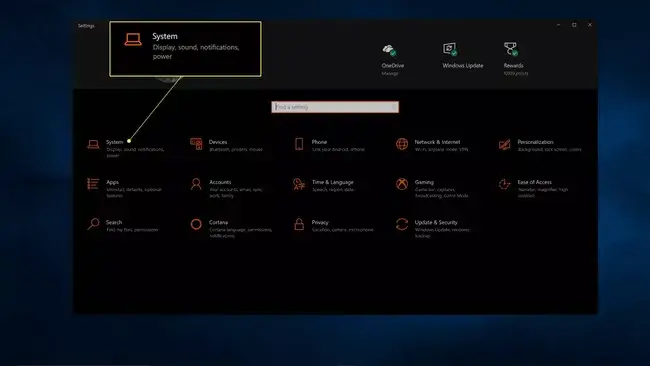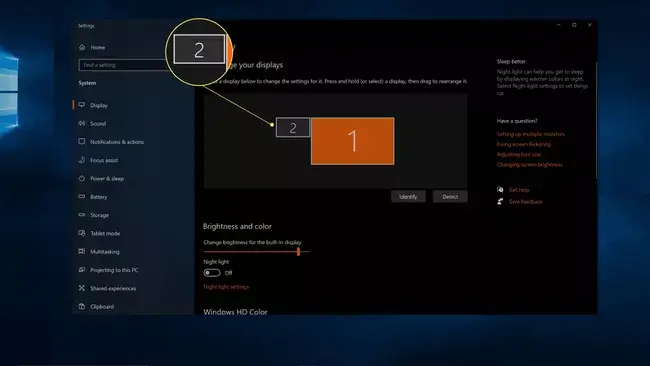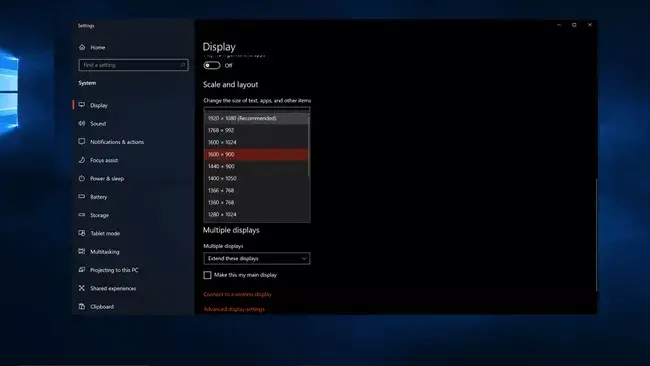Este artículo explica cómo conectar un proyector a una laptop para proyectar el escritorio o utilizarlo como segundo monitor.
A Tener en Cuenta!
- Conecta un cable HDMI a tu portátil y al proyector (utiliza un adaptador si es necesario), luego enciende el proyector y abre el objetivo.
- Abre la configuración de pantalla en tu portátil y ajústala según sea necesario.
- Utiliza la pantalla espejo para proyectar tu escritorio, o pantalla extendida para que el proyector actúe como segundo monitor.
¿Necesitas un Adaptador para Conectar un Portátil a un Proyector?
Dependiendo de los puertos disponibles en tu portátil, puedes necesitar o no un adaptador. La mayoría de los proyectores incluyen un puerto de entrada HDMI, así que probablemente no necesitarás un adaptador si tu portátil tiene un puerto HDMI de tamaño completo. Lo mismo ocurre si tu proyector tiene una entrada VGA y tu ordenador incluye un puerto VGA. En la mayoría de los demás casos, necesitarás un adaptador.
A continuación, te presentamos los tipos de puertos que probablemente tenga tu laptop y una explicación del adaptador que necesitará obtener, si corresponde:
- Puerto HDMI: Si tu portátil tiene un puerto HDMI de tamaño completo y tu proyector tiene el mismo tipo de puerto, no necesitarás un adaptador. HDMI es la forma más sencilla de conectar un proyector a un portátil.
- Puerto Mini HDMI: También conocidos como HDMI tipo-c, son funcionalmente idénticos a los HDMI, sólo que mucho más pequeños. Puedes utilizar un cable con HDMI en un extremo y HDMI tipo-c en el otro o un adaptador.
- DisplayPort: Son más comunes en las tarjetas de vídeo de los ordenadores de escritorio, pero es posible que tu portátil tenga uno. Si lo tiene, puedes utilizar un cable HDMI a DisplayPort o un adaptador HDMI a DisplayPort.
- USB-C: Si tu portátil utiliza USB-C para la salida de vídeo, normalmente tendrás que comprar una dock que incluya un puerto HDMI o un adaptador de USB-C a HDMI. Sin embargo, algunos proyectores admiten la entrada de vídeo USB-C, en cuyo caso puedes conectar el portátil directamente al proyector mediante un cable USB-C.
- VGA: Es un conector de vídeo más antiguo que está limitado a una resolución de 640×480. Si tu portátil y tu proyector tienen puertos VGA, puedes conectarlos con un cable VGA y sin adaptador. Sin embargo, también tendrás que utilizar un método alternativo para enviar el sonido del portátil al proyector, ya que el VGA no transmite una señal de audio como lo hace el HDMI.
Cómo Conectar un Proyector a un Portátil
Para conectar tu portátil a un proyector, necesitarás el portátil, el proyector, un cable y cualquier adaptador necesario, como se ha indicado anteriormente. Una vez que hayas reunido todos esos elementos, te explicamos cómo conectarlo todo:
- Enciende el portátil.

- Conecta un cable HDMI, un adaptador o un cable VGA a tu portátil.
 Nota: Si usa un adaptador, conecte también un cable HDMI al adaptador.
Nota: Si usa un adaptador, conecte también un cable HDMI al adaptador. - Conecte el otro extremo del cable al proyector.

- Encienda el proyector.

- Retire la tapa del proyector y abra la lente del proyector.
 Nota: Es posible que su proyector no requiera este paso. Si el proyector proyecta inmediatamente una imagen en la pared después de ser encendido, puede omitir este paso.
Nota: Es posible que su proyector no requiera este paso. Si el proyector proyecta inmediatamente una imagen en la pared después de ser encendido, puede omitir este paso. - Su proyector está ahora listo para ser utilizado, aunque puede ser necesaria una configuración adicional.

Personalice la Pantalla de su Proyector Desde su Laptop
Aunque el proyector debería estar listo para su uso, es posible que descubras que no muestra la imagen correcta, que la imagen está distorsionada o que muestra su escritorio principal cuando desea que actúe como una pantalla separada.
A continuación te explicamos cómo personalizar la pantalla de tu proyector:
- Pulse la tecla Windows + P para que aparezca el menú de proyección de Windows 10.

- Seleccione la configuración de proyección que prefiera.

- Sólo pantalla de PC: El proyector no funcionará.
- Duplicado: El proyector mostrará lo mismo que la pantalla del portátil.
- Ampliar: Su proyector actuará como un segundo monitor. Es posible que tenga que cambiar la configuración de la pantalla si la imagen se estira o se aplasta.
- Sólo segunda pantalla: La pantalla de tu portátil se apagará y la imagen del proyector actuará como pantalla principal.
- Verifique que la imagen proyectada se vea bien.
- Si la imagen proyectada está estirada o aplastada, haga clic en Inicio > Configuración.

- Haga clic en Sistema.

- Haga clic en la pantalla que representa su proyector.

- Ajuste la escala hasta que la imagen proyectada se vea bien.

- Ya está listo para utilizar el proyector como pantalla secundaria o duplicada.
Preguntas Frecuentes
Puede parecer obvio, pero comprueba los conectores y adaptadores de los cables y asegúrate de que están bien sujetos y en los puertos adecuados. Si el cable parece desgastado o defectuoso, prueba con otro. Además, asegúrate de que tu portátil está configurado para visualizarlo en un monitor externo.
Primero, configure su proyector encontrando una buena ubicación para su proyector y pantalla. Luego, conecte todos sus dispositivos y enciéndalos. Una vez que todo esté en funcionamiento, optimice la calidad de su imagen configurando una relación de aspecto predeterminada, modificando la configuración de la imagen y ajustando el audio.
Un proyector de corto alcance suele ser aquel que proyecta su imagen a una distancia de entre tres y ocho pies. La imagen es de unas 100 pulgadas, mientras que los proyectores más grandes suelen crear imágenes de hasta 300 pulgadas. Esto lo convierte en una buena opción para las salas más pequeñas que no tienen mucho espacio para la pantalla.